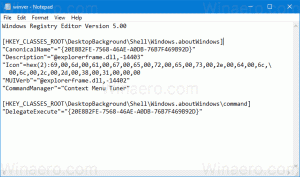Lisage Windows 10 kontekstimenüü Teegi haldamine
Saate lisada Hallake raamatukogu Windows 10 File Exploreris raamatukogu kontekstimenüüsse. Nii saate kiiresti kaustu raamatukogust lisada või sealt eemaldada, kasutades File Exploreris paremklõpsu. See säästab teie aega, kuna te ei pea enam raamatukogu atribuute avama.
Reklaam
Teegid on File Exploreri funktsioon, mis võimaldab rühmitada mitu kausta ühte vaatesse, isegi kui need asuvad erinevatel köidetel. Teekide kaudu otsimine on samuti väga kiire, kuna Windows indekseerib kõik teegis sisalduvad asukohad.
Vaikimisi on Windows 10-ga kaasas järgmised teegid:
- Dokumendid
- Muusika
- Pildid
- Videod
- Filmirull
- Salvestatud pildid

Käsk Hallake raamatukogu saab lisada paremklõpsu menüüsse lihtsa registri näpunäidetega.
Teeki haldamise kontekstimenüü lisamiseks Windows 10-s, tehke järgmist.
- Laadige alla need registrifailid: Laadige alla registrifailid.
- Ekstraktige need mis tahes kausta.

- Topeltklõpsake failil Lisa Halda kogu kontekstimenüü.reg et see registrisse lisada.
- Kinnitage UAC-viip.

Sa oled valmis. Paremklõpsake mis tahes teegil, et näha lisatud käsku.


Tagasivõtmise näpunäide on kaasas.
Kuidas see töötab
Eelmises artiklis nägime, kuidas lisada Windows 10 kontekstimenüüsse mis tahes lindi käsku. Vaata
Kuidas lisada Windows 10 paremklõpsumenüüsse lindi käsku
Lühidalt öeldes on kõik lindi käsud salvestatud registrivõtme alla
HKEY_LOCAL_MACHINE\SOFTWARE\Microsoft\Windows\CurrentVersion\Explorer\CommandStore\shell
Saate eksportida soovitud käsu ja muuta eksporditud *.Reg-i, et lisada see failide, kaustade või muude File Exploreris nähtavate objektide kontekstimenüüsse. Meie puhul vajame käsku nimega "Windows. LibraryOptimizeLibraryFor". Nagu näete ülaltoodud ekraanipildil, on olemas Windows. LibraryManageLbrary käsku saame oma ülesande jaoks kasutada.
Nagu näete ülaltoodud ekraanipildil, on olemas Windows. LibraryManageLbrary käsku saame oma ülesande jaoks kasutada.
Seega on REG-faili sisu järgmine:
Windowsi registriredaktori versioon 5.00 [HKEY_CLASSES_ROOT\Directory\Background\shell\Windows. LibraryManageLibrary] "CommandStateSync"="" "ExplorerCommandHandler"="{69a568cf-86d1-4e47-b1fc-a74a110583fb}" "Icon"="imageres.dll,-5325" "Position"="Alumine" [HKEY_CLASSES_ROOT\Folder\shell\Windows. LibraryManageLibrary] "CommandStateSync"="" "ExplorerCommandHandler"="{69a568cf-86d1-4e47-b1fc-a74a110583fb}" "Icon"="imageres.dll,-5325" "Position"="Alumine" [HKEY_CLASSES_ROOT\LibraryFolder\background\shell\Windows. LibraryManageLibrary] "CommandStateSync"="" "ExplorerCommandHandler"="{69a568cf-86d1-4e47-b1fc-a74a110583fb}" "Icon"="imageres.dll,-5325" "Position"="Alt"
See on kõik.
Kontekstimenüü tuuner
Teise võimalusena võite kasutada kontekstimenüü tuuneri rakendust. See võimaldab teil lisada raamatukogu kontekstimenüüsse mis tahes lindi käsu.

Valige "Windows. LibraryManageLibrary" saadaolevate käskude loendis valige parempoolses loendis "Teek" ja klõpsake nuppu "Lisa". Rakenduse saad siit:
Laadige alla kontekstimenüü tuuner
See on kõik.
Seotud artiklid:
- Muutke Windows 10 vaiketeekide ikoone
- Kuidas Windows 10 teegis kaustu ümber järjestada
- Kuidas muuta teegi sees kausta ikooni
- Teeki lisamine või eemaldamine Windows 10 navigeerimispaanil
- Määrake Windows 10 raamatukogu jaoks vaikesalvestuskoht
- Lisage muutmise ikoon Windows 10 raamatukogu kontekstimenüüsse
- Lisage Windows 10 kontekstimenüüsse Teegi optimeerimine
- Eemaldage Windows 10 kontekstimenüüst Kaasa